A Steam Disk írási hiba egyszerű javítása Windows 10 rendszeren
Steam Disk Write Disk Error hibát észlel Windows 10 rendszeren a játék frissítése vagy letöltése közben? Íme néhány gyorsjavítás, amellyel megszabadulhat a hibaüzenettől.
Sokszor van szükség egy képre a háttér nélkül. Ennek oka lehet, hogy logót szeretne felvenni más fényképekre, vagy a termék promóciója miatt. Sokféleképpen lehet képet készíteni a zsúfolt háttér nélkül. Számos eszközt találhat Windows vagy Mac számára. Kipróbálhat ingyenes online eszközöket is a kép hátterének átlátszóvá tételéhez . A kép hátterének eltávolításával kiemelheti termékeit a képeken.
Ezzel a cikkel megkönnyítettük, hogy megtanulja, hogyan lehet egy átlátszó hátterű képet átalakítani korlátozott eszközökkel az elérhető platformokon. Könnyű a képeket művészivé és vonzóvá alakítani.
Hogyan távolíthatom el a kép hátterét?
Több oka is lehet annak, hogy átlátszó hátterű képre van szüksége. Előfordulhat, hogy egy prezentációhoz szeretné használni egy adott téma világos ábrázolásához. Míg a tervezők számára megszokott dolog, hogy a képeket különböző módon állítsák ki, hogy bemutassák tehetségüket. Meg kell találnia, hogyan lehet átlátszó hátterű képeket előhívni .
Érdemes lehet eltávolítani a hátteret is, hogy kiemelje a témát a képen. Előfordulhat, hogy amikor egy felvételt készítünk, a háttér nem olyan, amit szívesen megosztana másokkal. Ezért szükséges egy kép átlátszó hátterét biztosító eljárás.
Eszközök a kép hátterének átlátszóvá tételéhez :
1. Adobe Photoshop:
Az Adobe Photoshop a legjobb eszköz, ha szükséges a képek professzionális szerkesztéséhez. Meg kell tanulni a kiterjedt funkciók használatát, de idővel gyorsan kijavíthatók a képek. A háttér eltávolításához és a téma kiemeléséhez ez a legjobb eszköz. A gyakorlat az, hogy megjelöljük a témát, és kivágjuk egy másik lapra, háttér nélkül. A festőeszközzel meghúzhatja a szegélyt, és megjelölheti a megtartandó területet. Egy másik lehetőség, hogy a Varázspálca eszközzel válassza ki a képterületet a háttér eltávolításához és törléséhez, majd kattintson a Törlés gombra.
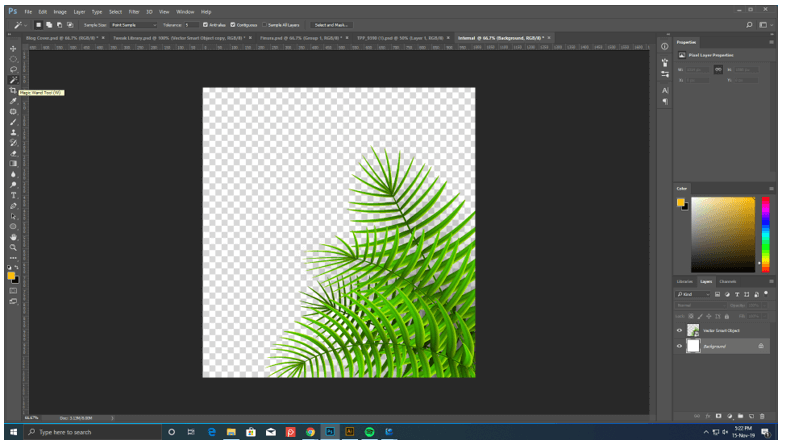
2. Powerpoint:
Ez szokatlan módszernek tűnhet, de ellenkezőleg, ez elég jól működik a kép hátterének átlátszóvá tételében . Egyszerűen importálja a képet a Powerpoint diára, amelyet szerkeszteni kell. Most lépjen a "Fájl" elemre a fenti panelen, és keresse meg a Háttér eltávolítása elemet . Mac esetén ezt a lehetőséget a "Beállítás" részben találja, majd keresse meg a Háttér eltávolítása lehetőséget. Ezt a módszert prezentáció készítése közben is használhatja. Ki kell jelölnie a tárgy körüli szegélyt, majd kattintson a kívülre. Azonnal le lesz vágva, és a háttér nélküli képet kapja.
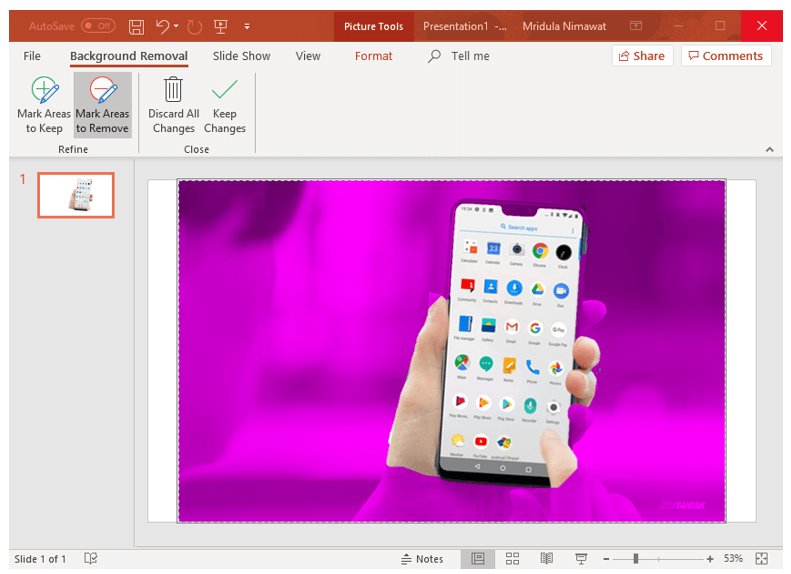
3. Kiadó:
A Publisher egy asztali alkalmazás a Microsofttól, kifejezetten oldalelrendezésre és -tervezésre. Ezzel a kép hátterét átlátszóvá változtathatja. Csak annyit kell tennie, hogy hozzáadja a képet, majd lépjen a menübe, és kattintson az Újraszínezés eszközre a további lehetőségekért . Most láthatja az Átlátszó háttér beállítása, és most kiválaszthatja. Érintse meg a kép színes hátterét. Ez a módszer jól működik a legtöbb képnél, különösen azoknál, amelyeknek egyszínű a háttere.
4. LunaPic:
A Lunapic egy online képszerkesztő megoldás , amely tökéletesen működik, ahogy az egyszerű eszköztáron is látható. Ez segít átlátszóvá tenni a kép hátterét bármilyen eszköz használata közben, legyen az számítógép vagy okostelefon. Az egyetlen bökkenő az, hogy egyszínű háttérrel megfelelően fog működni. Ez könnyen kezelhető, és mindössze annyit kell tennie, hogy importálja a képet a webhelyre. Lépjen a menübe, kattintson a Szerkesztés gombra, és válassza az Átlátszó háttér lehetőséget. Most kattintson a szerkeszteni kívánt háttérszínre, és láthatja, hogy pillanatok alatt átlátszó háttérré változik .
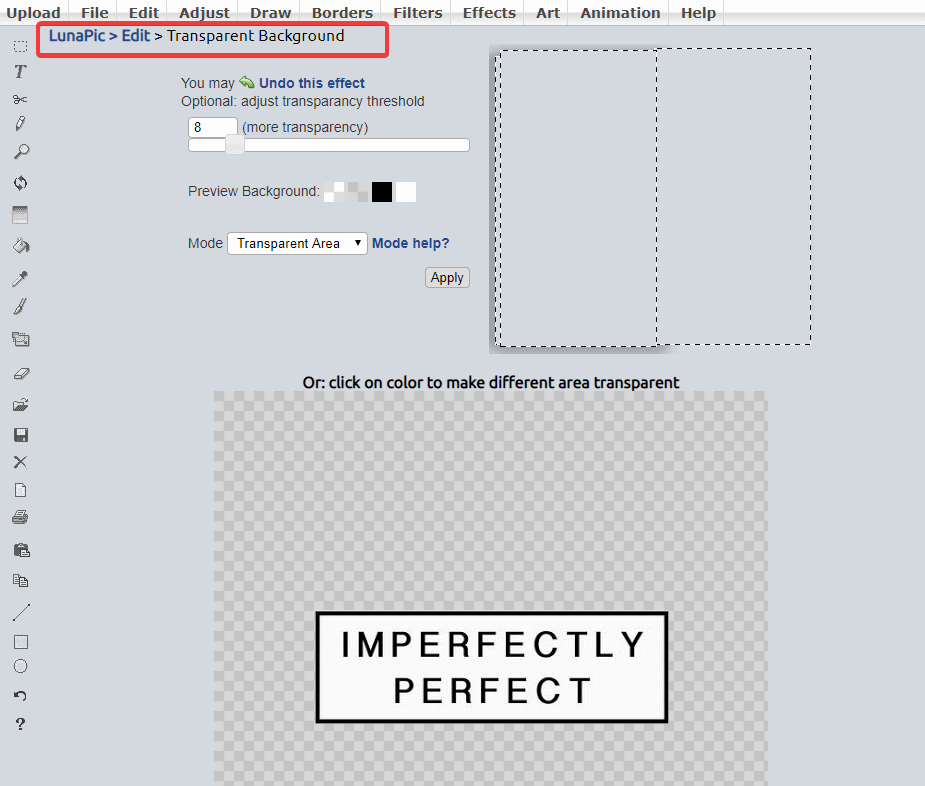
5. BeFunky:
Ahhoz, hogy használni ezt az online eszközt, hogy egy átlátszó háttér kép meglehetősen egyszerű. Mivel ez lesz a leghatékonyabb a használata, és egyszerű lépéseket kell követni, könnyen használhatja ezt az eszközt. A végeredmény nagyon szép, és megosztásra is használható. Ez az eszköz nem befolyásolja az eredeti kép felbontását és képarányát a szerkesztés után. Használhatja ezt az eszközt termékfotózáshoz, és az egyik legjobbnak bizonyul.
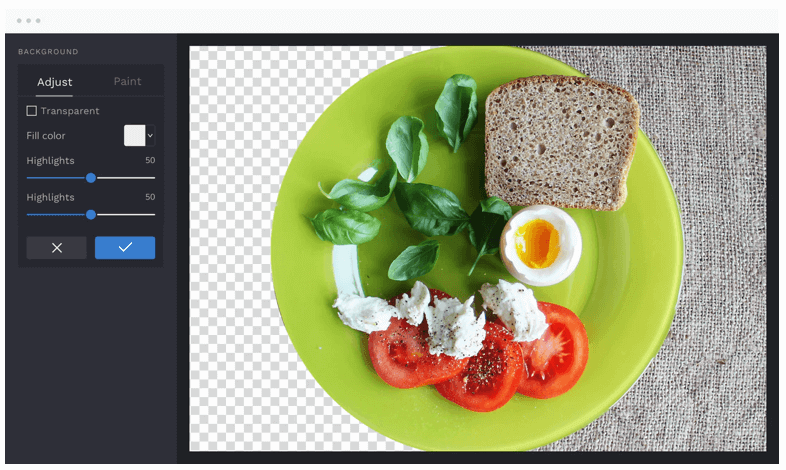
Összegzés:
Ezek a legkönnyebben használható módszerek átlátszó hátterű képek készítésére . Az összes közül a legjobb az Adobe Photoshop, mivel ez biztosítja a leghasznosabb szerkesztőeszközöket. A Powerpoint megmentőként használható átlátszó hátterű png képek beszerzéséhez. Az összes platformon való használathoz néhány online eszköz is meg van említve, amelyek jó eredményeket adnak.
Kérjük, ossza meg velünk, hogy a listából választotta a kép hátterének átlátszóvá tételére vonatkozó módszereket az alábbi megjegyzések részben. Szeretnénk tudni a velük kapcsolatos véleményét, valamint egyéb módozatait, amelyeket meg szeretne említeni. Iratkozzon fel hírlevelünkre is, hogy rendszeresen értesüljön a technológiai világról. Kövessen minket a közösségi médián is – Facebookon , Twitteren , LinkedInen és YouTube-on .
Steam Disk Write Disk Error hibát észlel Windows 10 rendszeren a játék frissítése vagy letöltése közben? Íme néhány gyorsjavítás, amellyel megszabadulhat a hibaüzenettől.
Fedezze fel, hogyan távolíthat el alkalmazásokat a Windows 10 rendszerből a Windows Store segítségével. Gyors és egyszerű módszerek a nem kívánt programok eltávolítására.
Fedezze fel, hogyan tekintheti meg vagy törölheti a Microsoft Edge böngészési előzményeit Windows 10 alatt. Hasznos tippek és lépésről-lépésre útmutató!
A Google zökkenőmentessé tette a csoportos megbeszélések lebonyolítását. Tudd meg a Google Meet korlátait és lehetőségeit!
Soha nincs rossz idő a Gmail jelszavának megváltoztatására. Biztonsági okokból mindig jó rutinszerűen megváltoztatni jelszavát. Ráadásul soha
Az online adatvédelem és biztonság megőrzésének egyik alapvető része a böngészési előzmények törlése. Fedezze fel a módszereket böngészőnként.
Ismerje meg, hogyan lehet némítani a Zoom-on, mikor és miért érdemes ezt megtenni, hogy elkerülje a zavaró háttérzajokat.
Használja ki a Command Prompt teljes potenciálját ezzel a több mint 280 (CMD) Windows-parancsot tartalmazó átfogó listával.
Alkalmazhatja a Google Táblázatok feltételes formázását egy másik cella alapján, a Feltételes formázási segédprogrammal, a jelen cikkben ismertetettek szerint.
Kíváncsi vagy, hogyan használhatod a Rendszer-visszaállítás funkciót a Windows 11 rendszeren? Tudd meg, hogyan segíthet ez a hasznos eszköz a problémák megoldásában és a számítógép teljesítményének helyreállításában.







![Feltételes formázás egy másik cella alapján [Google Táblázatok] Feltételes formázás egy másik cella alapján [Google Táblázatok]](https://blog.webtech360.com/resources3/images10/image-235-1009001311315.jpg)
